
Registra, consulta y edita las novedades en la nómina electrónica en AGIL Cloud
15 de agosto de 2024
Crea, consulta y edita los contratos de los empleados en AGIL Cloud
21 de agosto de 2024* Por eso te recomendamos que siempre que vayas a enviar facturas revises esta plataforma.
¡ 🚀Revoluciona tu negocio! 📈💼 Con AGIL, ahora puedes enviar tus documentos electrónicos directamente, sin intermediarios. Aprende más sobre nuestra solución de envío directo aquí
Índice de contenidos
- ¿Cómo iniciar sesión en la plataforma Comfiar?
- ¿Qué opciones tienes para gestionar tus comprobantes y transacciones en Comfiar?
- ¿Cómo comprobar si la conexión con la DIAN está activa?
- ¿Cómo revisar los Documentos Emitidos a la DIAN en Comfiar? Sección “Comprobantes emitidos”
- ¿Cómo buscar un documento específico en Comfiar? Sección “Comprobantes emitidos”
- ¿Cómo puedes verificar el estado de envío de un documento en Comfiar? Sección “Transacciones”
- ¿Cómo puedes confirmar si una factura llegó a tu cliente en Comfiar?
- ¿Qué debes hacer para reenviar una factura que no ha llegado a tu cliente a través de Comfiar?
- ¿Qué puedes hacer si la conexión con la DIAN está activa pero no puedes enviar documentos?
Pasos para iniciar sesión en Comfiar y revisar tus facturas y otros documentos electrónicos
1. ¿Cómo iniciar sesión en la plataforma Comfiar?
Ingresa a la plataforma Comfiar utilizando el usuario y la contraseña que te asignaron durante la implementación.
2. ¿Qué opciones tienes para gestionar tus comprobantes y transacciones en Comfiar?
En la parte superior de la pantalla, encontrarás el menú. Aquí, puedes acceder a las opciones:
- Comprobantes emitidos: Encontrarás la lista de todos los documentos emitidos a la DIAN.
- Transacciones: Podrás ver el estado actual de los documentos generados.

3. ¿Cómo comprobar si la conexión con la DIAN está activa?
Justo al lado del botón para cerrar sesión, verás tres círculos que funcionan como un semáforo. Estos indican el estado de la conexión con la DIAN:
🔴 Rojo: Conexión caída, no podrás enviar documentos.
🟡 Amarillo: Conexión débil o inestable.
🟢 Verde: Conexión estable, puedes enviar documentos electrónicos sin problemas.
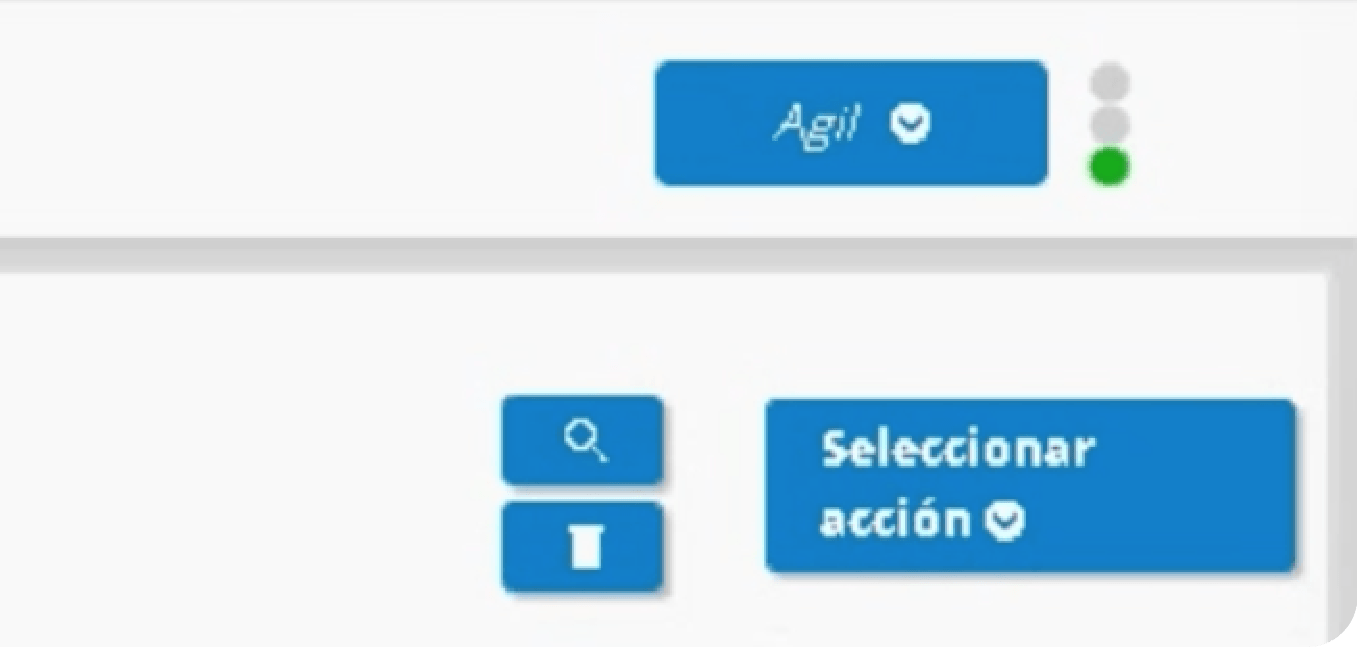
4. ¿Cómo revisar los Documentos Emitidos a la DIAN en Comfiar?
Sección “Comprobantes emitidos”
En la ventana «Comprobantes emitidos«, verás una tabla con la información general de todos los documentos que has emitido.
- Puedes filtrarlos según el NIT de la empresa, prefijos, tipo de comprobante, número de comprobante, fecha de emisión, ID de la transacción, estado del comprobante y razón social del cliente.
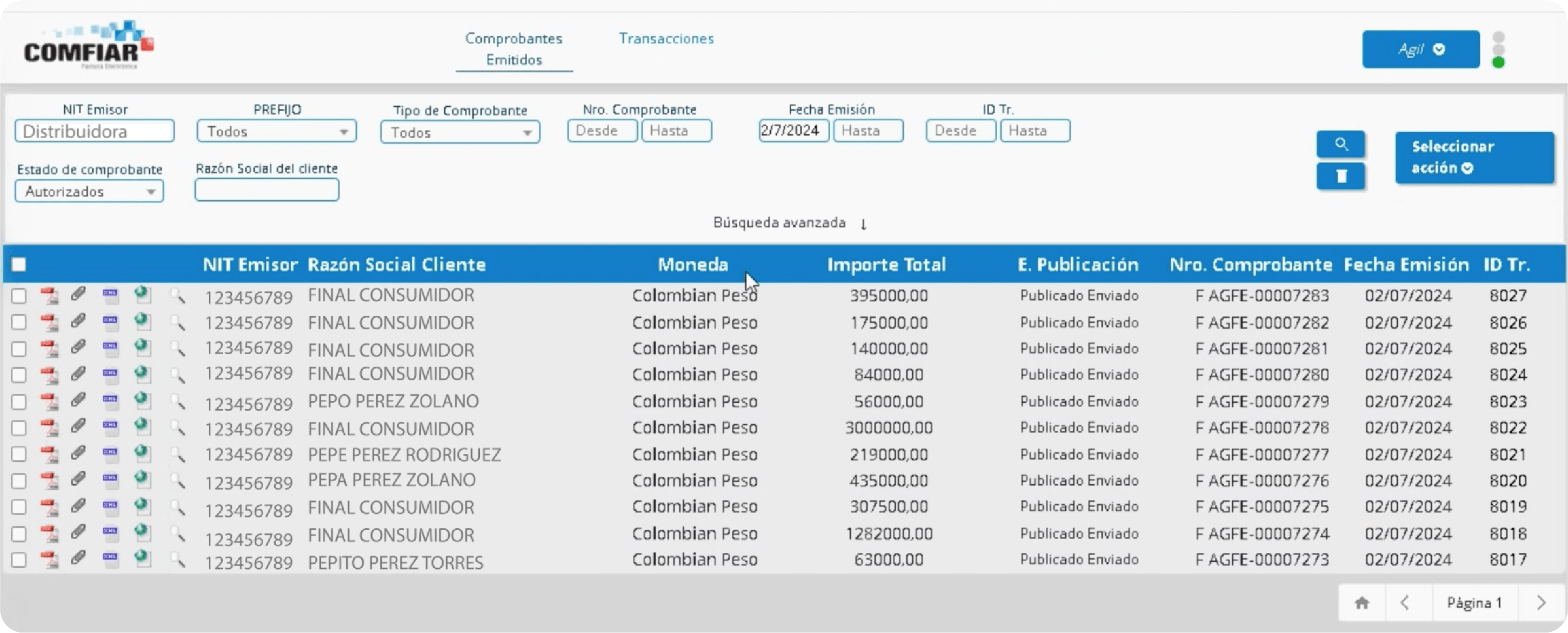
5. ¿Cómo buscar un documento específico en Comfiar?
Sección “Comprobantes emitidos”
Para buscar un documento en particular en la ventana “Comprobantes emitidos”, utiliza las opciones de filtrado.
- Si deseas buscar por «Número de comprobante«, indica un rango, por ejemplo, de uno a cinco. Si conoces el número exacto, ingresalo en ambos campos, por ejemplo, «de cinco a cinco«.
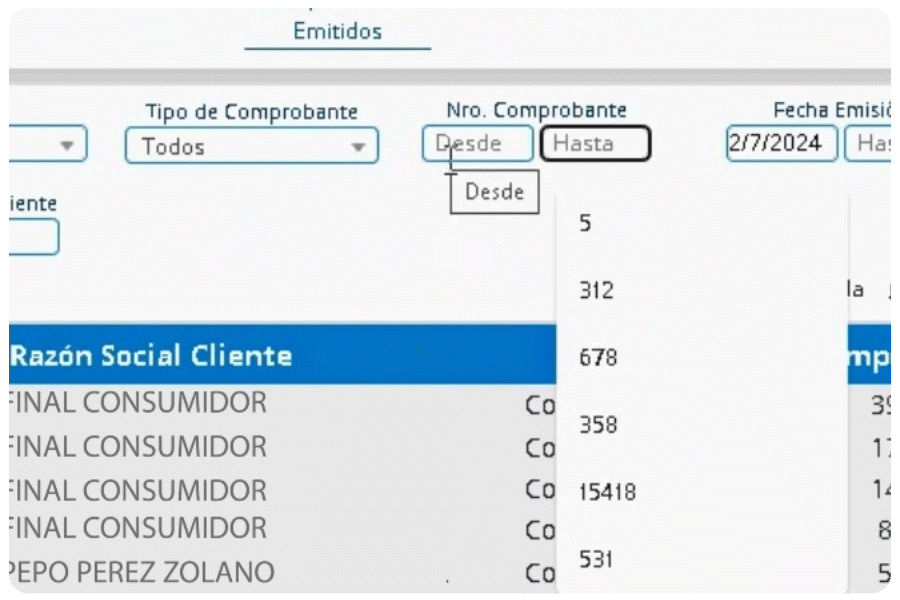
6. ¿Cómo puedes verificar el estado de envío de un documento en Comfiar?
Sección “Transacciones”
Para saber si un documento se envió correctamente, dirígete a la sección «Transacciones«. Aquí, podrás ver el estado detallado de los documentos, incluyendo el porcentaje de envío y el progreso de la transacción.
- Si el documento fue enviado exitosamente, aparecerá una etiqueta de «Transacción exitosa» en la columna «Detalle Progreso«.
- De lo contrario, si el estado es «Comprobante erróneo«, deberás comunicarte con el equipo de soporte técnico.
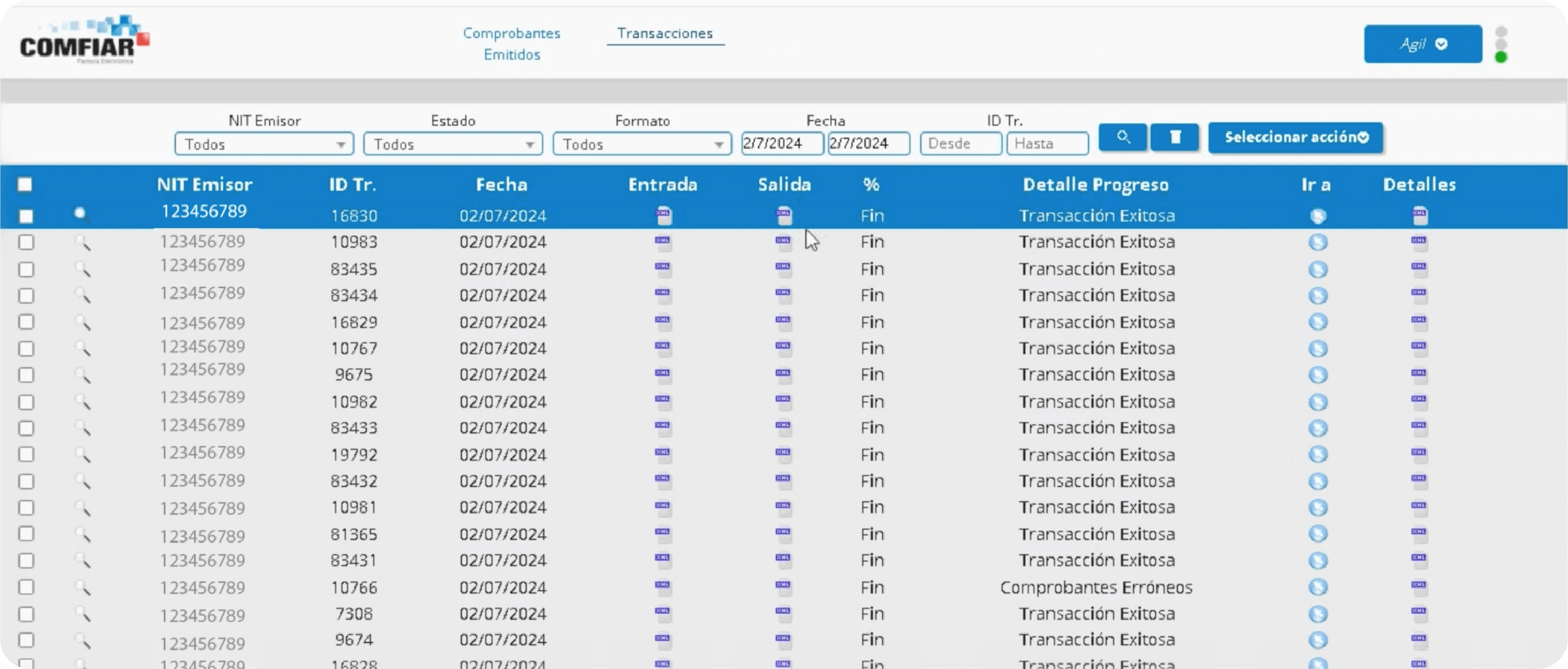
7. ¿Cómo puedes confirmar si una factura llegó a tu cliente en Comfiar?
- Una vez el documento aparezca con estado «Transacción exitosa«, en la sección “Transacciones”, vuelve a «Comprobantes emitidos«.
- Busca el documento y revisa la cuarta columna:
- Si ves un ícono de documento con un círculo verde, significa que la factura llegó exitosamente al cliente. Si solo aparece la hoja blanca sin el círculo verde, la factura no ha sido recibida y su estado dirá «estado publicado«.
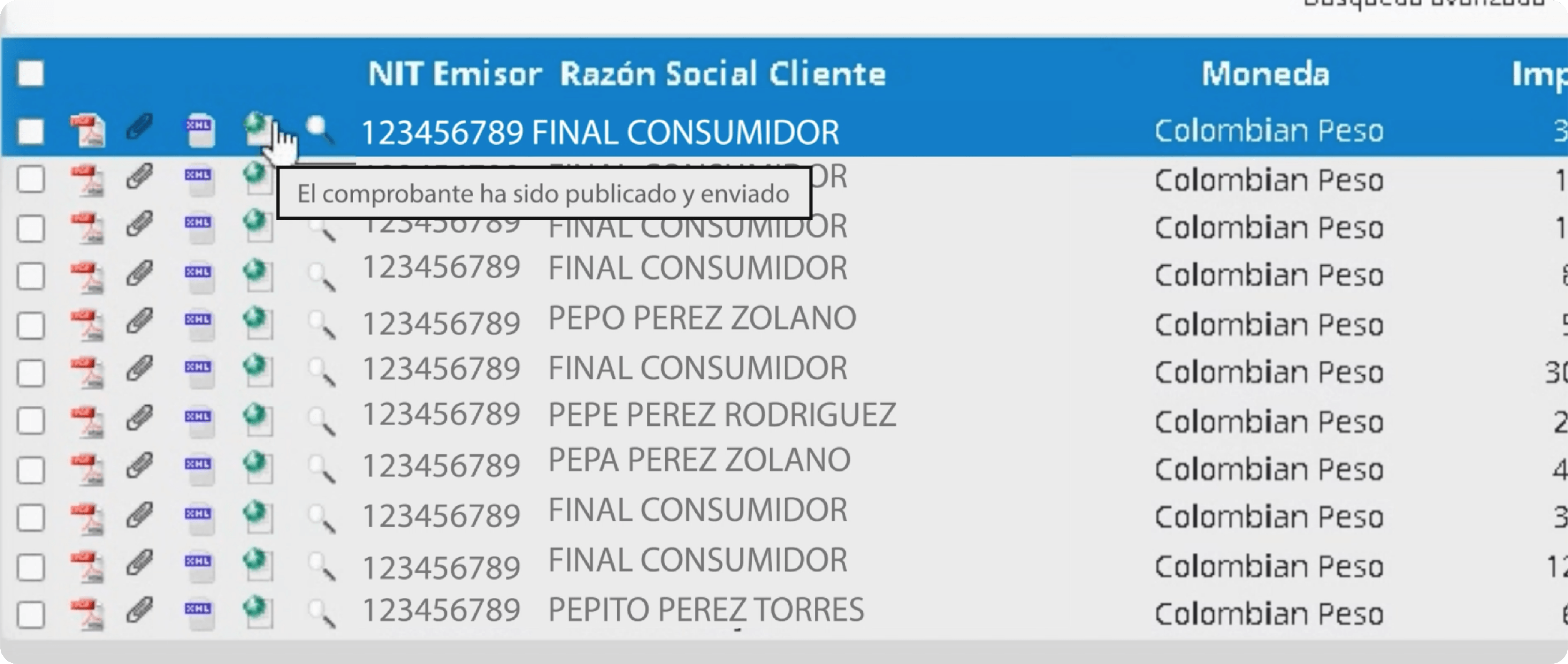
8. ¿Qué debes hacer para reenviar una factura que no ha llegado a tu cliente a través de Comfiar?
Para reenviar una factura que no ha llegado al cliente:
- Haz clic en el ícono de la hoja. Esto te llevará a una nueva ventana.
- Verifica el correo electrónico del destinatario.
- Selecciona el correo al cual deseas reenviar el correo
- Haz clic en la opción Publicar y enviar
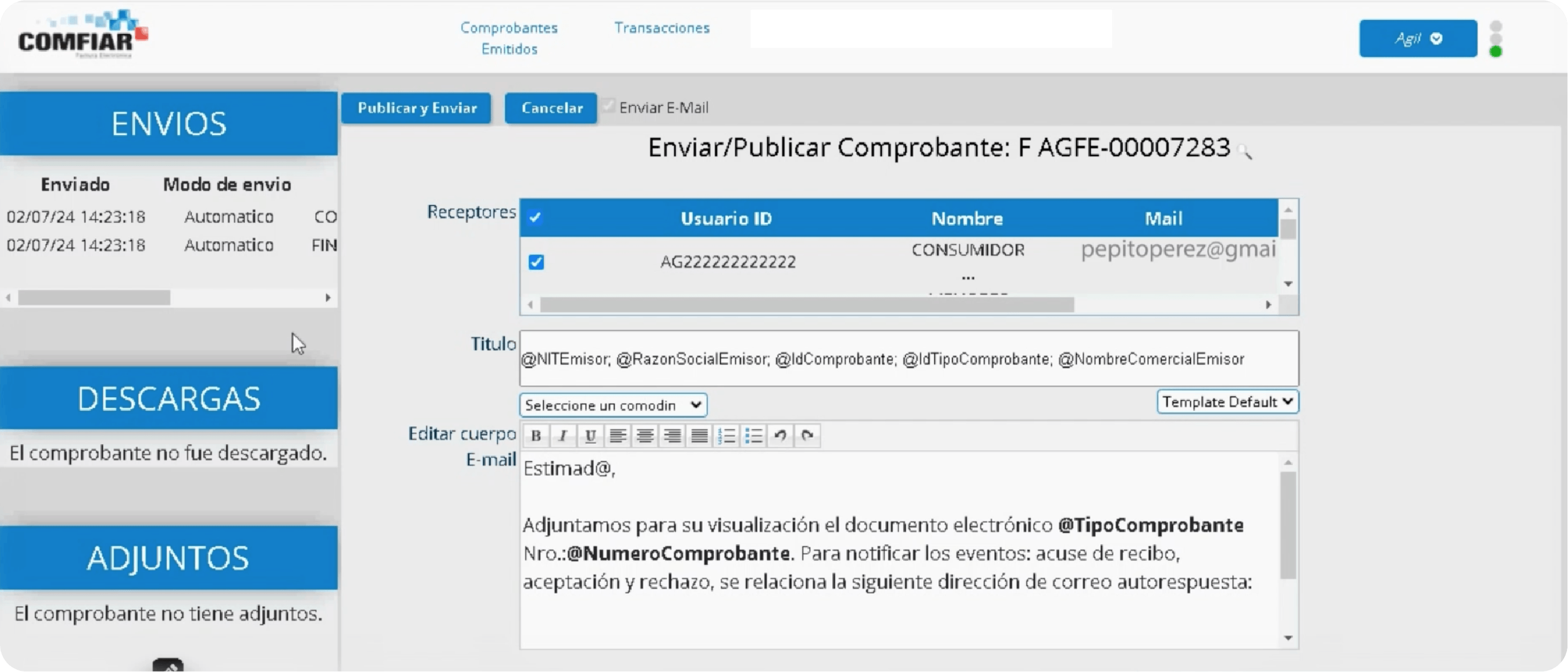
9. ¿Qué puedes hacer si la conexión con la DIAN está activa pero no puedes enviar documentos?
Si el semáforo de conexión con la DIAN está en verde pero no puedes enviar documentos, es posible que el usuario de envíos electrónicos de Comfiar esté bloqueado. En este caso, contacta al equipo de soporte para revisar y solucionar el problema.



